auからIIJmioにMNP(今の電話番号を他社で使う申し込み)をしたいけれど、何をしたらいいのか分かりづらいかもしれません。

auは高いし、普段全く使わないから変えたいんだけど、
何からしたらいいのかわからないんだよね。

最初の1回だけは皆そうだよ。
ただ1度乗り換えをすれば「こんなもの?」とあっけないハズだよ!
乗り換えたいけど、何から手をつけたらいいのかわからない、そんな方の参考になれば幸いです。
この記事でわかること
IIJmioにする前に必ず確認
対面サポートなし
IIJmioに限らず、 格安SIMは基本的にauのように「ショップ」が存在しません 。
等々、これまでショップ対応が可能だったものが【基本自分で行う必要】がでてきます。

初期設定を自分でやらないとダメなのかい?

そうだね、IIJmioに限らず格安SIMはどの会社でも最初の初期設定は自分で行う必要があるんだよ。
初期設定を自分で行う必要がでてくる
IIJmioに変えた場合、スマホを使う前に「スマホの初期設定」を行う必要がでてきます。
初期設定の方法は後述しますが、5分~10分もあれば終えることができますよ。

困り事も全てオンライン対応となる
IIJmioは店舗がないため、契約後の「サポートはオンライン」が基本。
のように、契約後は直接聞ける環境ではありませんので自分で調べるチカラが必要になります。
- スマホの遠隔サポートとは?
どこを操作したらいいの?等の操作に不安な場合でも心強いオプション。

家族間の無料通話なし
auは家族同士の通話した際、通話料が無料でりようできました。
IIJmioは家族同士(同一mioID同士)の「通話は無料にはなりません」 。

家族内で長時間の通話をする方はIIJmioの場合は無料にはなりませんが、下記の比較を見てみてください。
| IIJmio | au | |
| 月額基本料 | ギガプラン5ギガ/990円 | ピタッとプラン4ギガ/5,115円 |
| ▲各種割引 |
光回線と同時契約で660円引き
※1~10回線全体から660円引き
|
3回線以上契約で1,100円引き
※各回線毎に1,100円引き |
| 光回線と同時契約で550円引き
※各回線毎に550円引き |
||
| au PAYカード割187円引き | ||
| 割引後の月額基本料 | 330円 | 3,278円 |
| 通常の通話料 | 30秒/11円 | 30秒/22円 |
| 家族同士の通話料 | 30秒/8.8円 | 無料 |
| 国内通話定額オプション | 1,400円 | 1,980円 |
IIJmioとauの基本料と通話料などの比較を載せましたが、IIJmioでは確かに家族同士無料はありませんが、月額基本料がauの約1/5程。

有料オプションを付けてもauの割引後の金額より安く使えるよ!
分割購入したスマホ代の支払いは継続
auで分割購入したスマホの代金は完済する必要があり、【分割払いを選択している場合は分割代金の支払いが継続】されます。
キャリアメールはそのままでは使えなくなる
IIJmioでは auで使用していた「キャリアメール」は、何も手続きをしないと使えません 。
- キャリアメールをIIJmioで使うなら
というように、解約~31日以内の手続きをする必要。


キャリアメールが使えないのはちょっと不便かも。

実際は要らないと思うよ?キャリアメールが使えなくてもフリーメール(高機能)があれば十分じゃないかな?
キャリアメールの代わりとなるもの
IIJmioにすると確かにキャリアメールが使えませんが、代替えとなる手段はあります。
など様々なフリーメールでカバーできます。

最新のiPhoneの発売をしてない
IIJmioではiPhoneの最新モデルの扱いがありません。

最新モデルが少ないということは?

型落ちモデルや未使用品や中古がメインだね。その分値段が安いのでコストを下げるにはいいかと思うよ!
iPhoneの最新機種を入手したい場合には
等で入手をする必要がでてきます。
お昼時や朝夕の通勤時には通信速度が落ちる

IIJmioに限らず格安SIMは通信設備を大手キャリアから借りてる関係で、人が一斉に使う時間帯のお昼時や朝夕の通勤時間帯は通信速度が低下します。
等の利用時には通信速度が遅くなる傾向があります。

電話とかちょっとした調べものも繋がらないの?

電話は影響ないよ。文字ばかりのサイトなら比較的繋がりやすいので動画や画像が多い場合は速度が落ちるよ!

auからIIJmioにする手順
auからIIJmioにする手順は以下の流れで行えます。
乗り換え前に用意
| 受信できるメールアドレス |
| 契約者本人名義のクレジットカード |
| MNP予約番号 |
| 本人確認書類 |
| (eSIMの場合は)スマホ本体 |
メールアドレスに関して、IIJmioでは現在ご使用中のキャリアメールは有料手続きをしないとIIJmioでは使えません。


Step1:今のスマホを使うなら動作確認項目をチェック
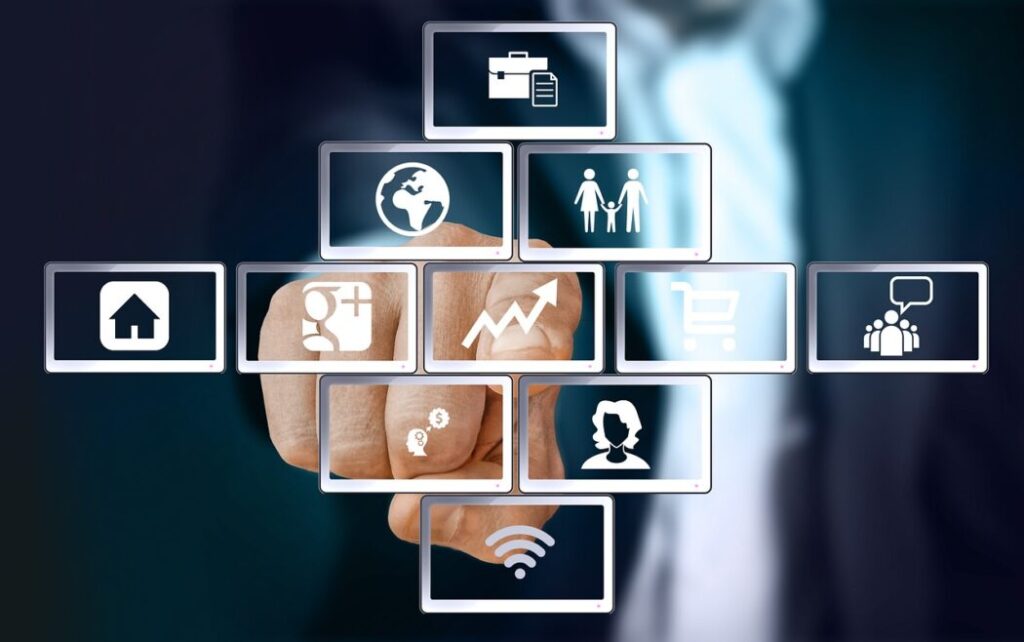
auで購入したスマホは事前にSIMロック解除(機種により不要な場合あり)することでIIJmioのau回線/タイプAで使うことが可能。
- 参考
auの電波とIIJmioのタイプA(auから電波を借りてる)は電波の種類が同じため、auからIIJmioのタイプAに変えても電波の届く範囲は同じなので従来通りのエリアで使える。

使えないと新たに買うしかないのか。。。

スグ買わなくていいよ。
auで使っていたスマホがIIJで使えるかどうか確認するならば事前に動作確認一覧で調べることができるよ!
- 動作確認とは?
市場に出回ってるスマホに自社【IIJmioのSIMカード】を入れて読み込むかどうか?をテストしたもの。
このテストにパスしたものが動作確認の項目一覧に載る。

動作確認の調べ方
①/IIJmioのトップページにアクセスをして「端末・セット」をクリック
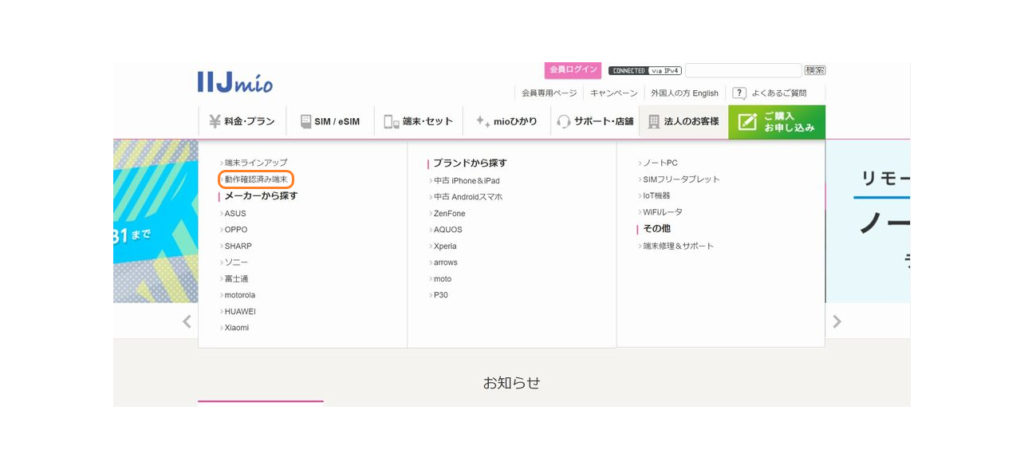
②/動作確認済み端末を選択
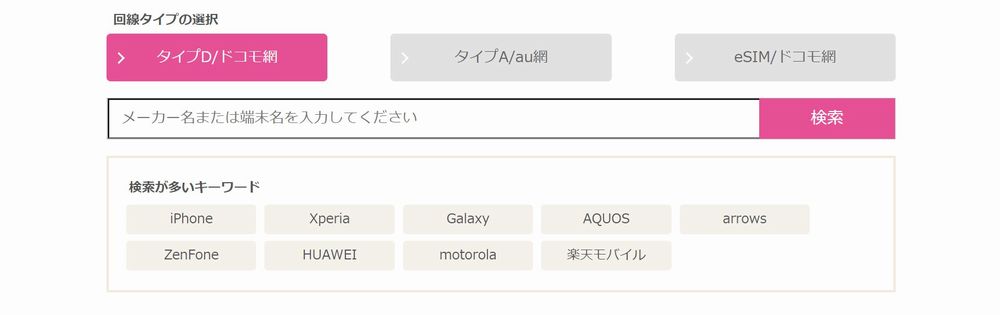
③/回線タイプの種類を選んでから型番を入れて、機種名が出ればOK
- 回線タイプとは?
- ドコモの回線を借りてるのをタイプD/ドコモ網
- auの回線を借りてるのをタイプA/au網
と呼びます。
※eSIMというものはSIMカードをスマホに入れるタイプではなく、ダウンロードする形式のもの
SIMロック解除をする(対象機種の場合)

auで使用していたスマホは機種にもよりますが、SIMロック解除が必要になる場合があります。

SIMロックってなに?

自社(au)のSIMカードしか読み込まないようにスマホにロック(鍵)をかけてる状態のことだよ!
ロックがかかったスマホは他社のSIMカードを入れても読み込まないんだ!
スマホを使えるかどうか?を動作確認で確認した際に【SIMロックの解除が必要です】と書かれている場合にはauでSIMロック解除をする必要があります。
auで購入したスマホでも2021年10月1日以降に発売された機種は最初からSIMロックがかかってませんので解除は不要。- auのSIMロック解除できる条件
- 購入日から101日経過している
- 支払い方法をクレジットカード払いに設定している
- 2015年4月23日以降に発売されたSIMロック解除対象機種であること
- ネットワーク利用制限中でないこと
- SIMロック解除する方法
- auショップ/3,300円の手数料
- オンライン/無料
Step2:au契約中にMNP番号を発行する
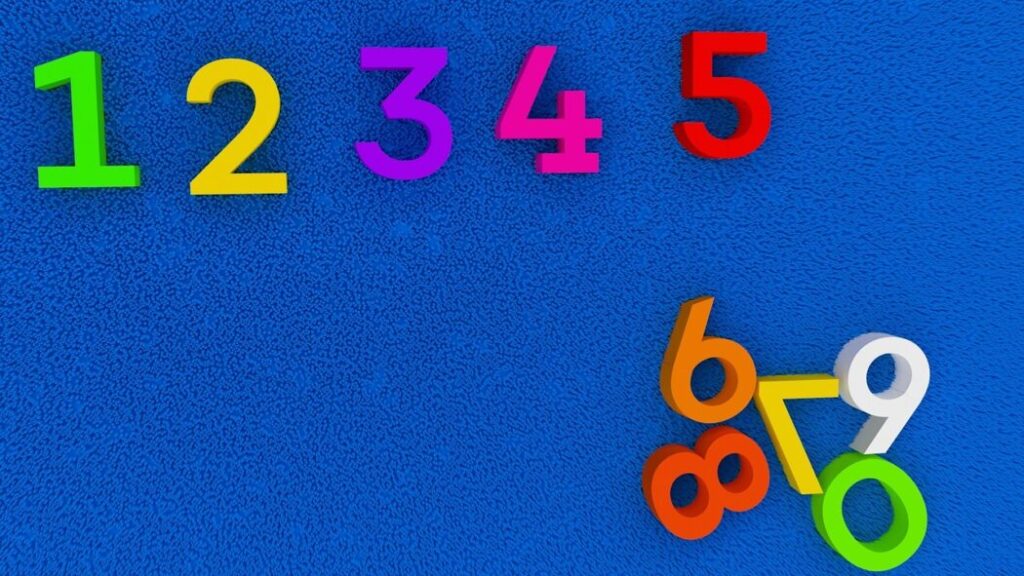
今auでお使いの電話番号をIIJmioでも使うには、MNP番号を発行する必要があります。
現在契約中の会社でMNP番号を発行し、MNP申し込みという手続きをすることで他社に移っても番号を引き継げる仕組み。
| 受付時間 | 料金 | |
| オンライン | 24時間 | 無料 |
| 電話/0077-75470 | 朝9時~夜20時 | |
| auショップ | 店舗営業時間内 |

申し込む時に新規申し込みを選んでしまうと新たに電話番号が発行されてしまうので、今の番号を使い続けるならばMNP番号をauで発行しておこう!
MNP番号には有効日数があり、MNP番号を発行した「その日を含めて15日」という期限があります。
- MNP番号を発行したら8日以内に申し込み
MNP番号を発行したら8日以内にIIJmioに申し込みをするようにしましょう。

8日以内に申し込めなくてMNP番号が無効になったらどうなるの?

その場合は再度MNP番号をauで再度発行すればいいだけだよ!
MNP番号は何度でも発行できますので、有効期限が切れたら再発行をしましょう。
Step3:IIJmioに申し込みをする
IIJmioに申し込む前に以下のものを用意しておきます。
※有効日数7日以上残ってる必要あり
IIJmioに転入をする際注意したいのが、auのメールはそのままでは使えませんので事前にフリーメールのアカウントを作成しておく必要があります。

IIJmioへの申し込み方法
①/IIJmio画面右上のご購入・お申込みをクリック
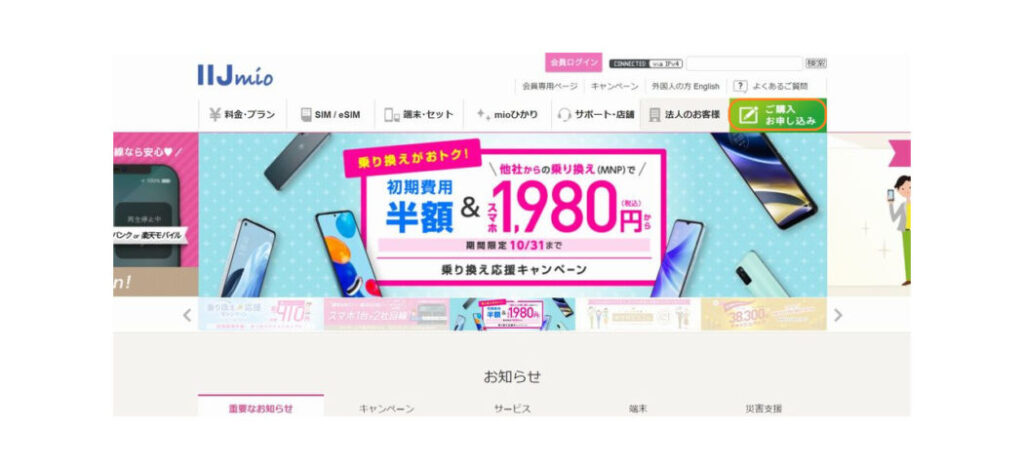
②/必要なものがあるか確認
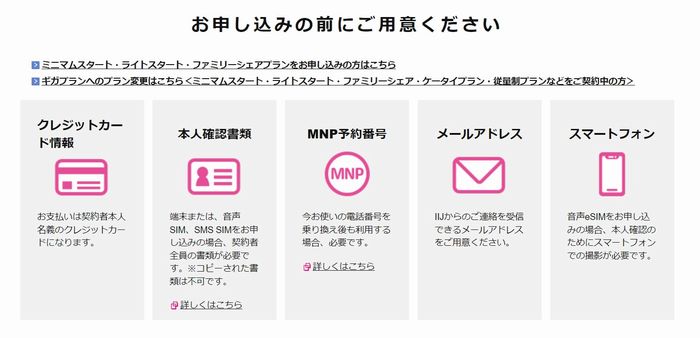
③/事前に支払ったものがあるか確認
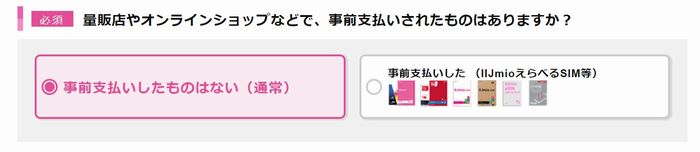
④/新規申し込みか他社から乗り換え(MNP)を選択【電話番号を引き継ぐのでMNPを選択】
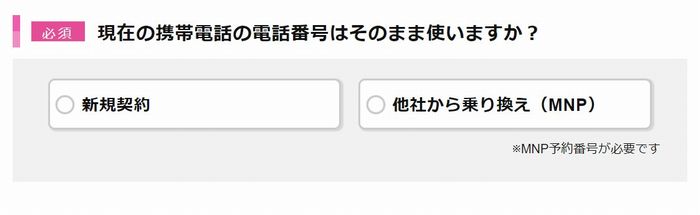
⑤/SIMの種類を選ぶ
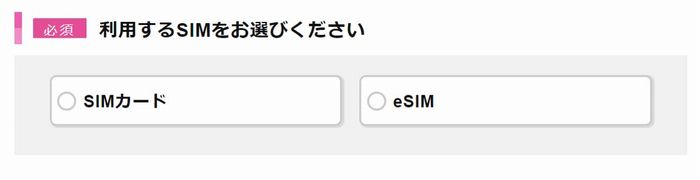
⑥/SIMだけの申し込みか、同時に端末購入をするか選択
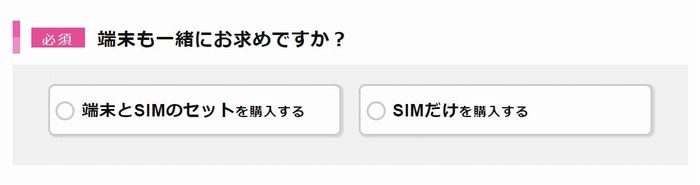
機種によっては1万円以下で購入可能(契約後にも購入できるがNNP価格は適用されない)
⑦/SIMの種類を選びます【※MNPの場合は音声SIMのみ対応してるので音声SIMのみ選択可能】
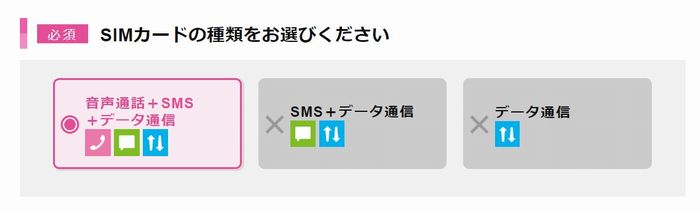
⑧/必要なギガ数を選びます
※迷ったら真ん中の8ギガでいいかと思います。プラン変更は契約後は月に1回無料で変更できます
1ギガ~の従量制プランはau回線のみの対応という点と、使用した分のギガ数に応じて料金が上がるので使う程割高になります。
また家族でデータ量をシェアする時には従量制プラン⇔ギガプランとではデータシェア不可なので注意しましょう。

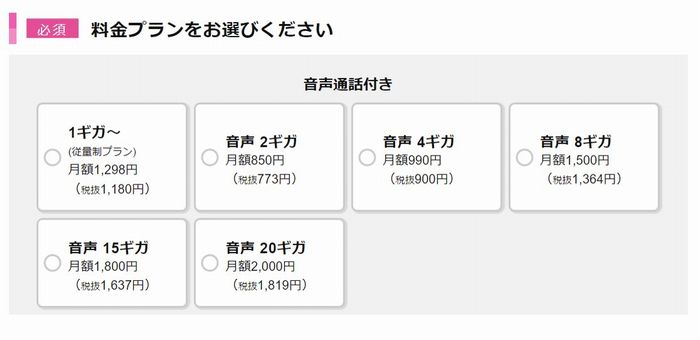
⑨/使う回線の種類を選びます
参考電波の届くエリアはau回線ならauのエリアと全く同じなのでスマホをそのまま使うならau回線を選ぶと良い。
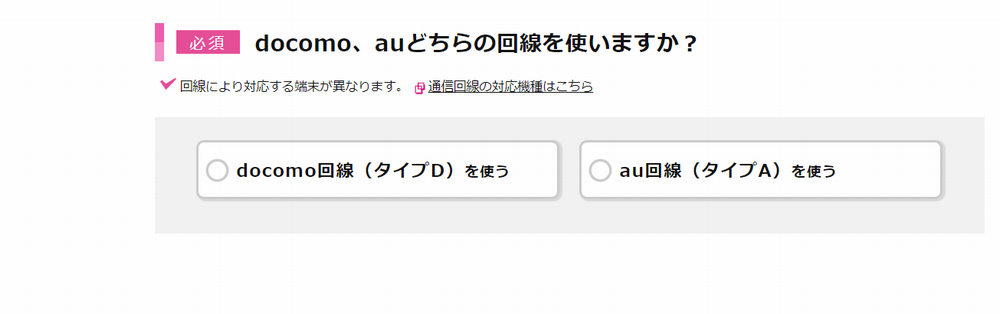
⑩/必要に応じて通話定額を付けます
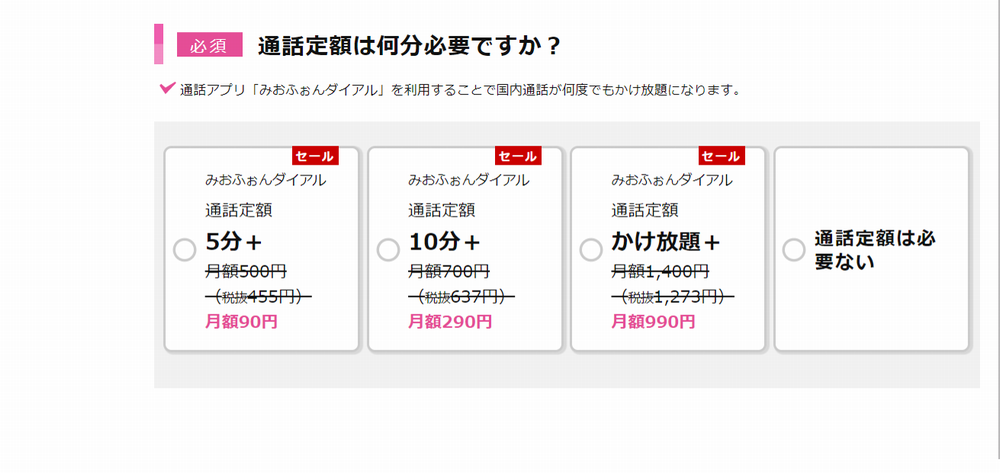
⑪/利用者を選びます(契約者本人をクリック)
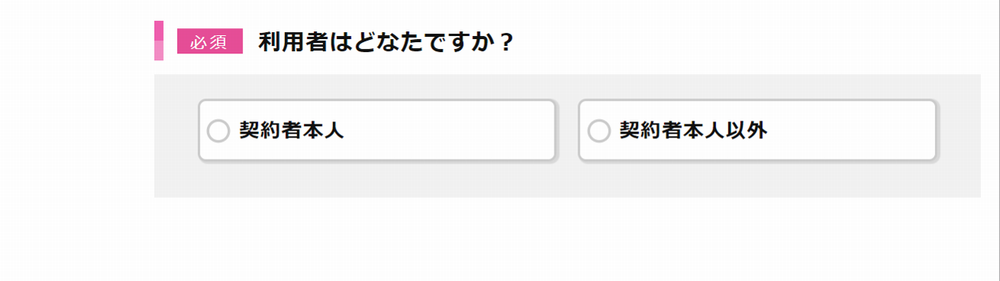
(⑫/MNPと同時にスマホを買う場合は端末をこの段階で購入)
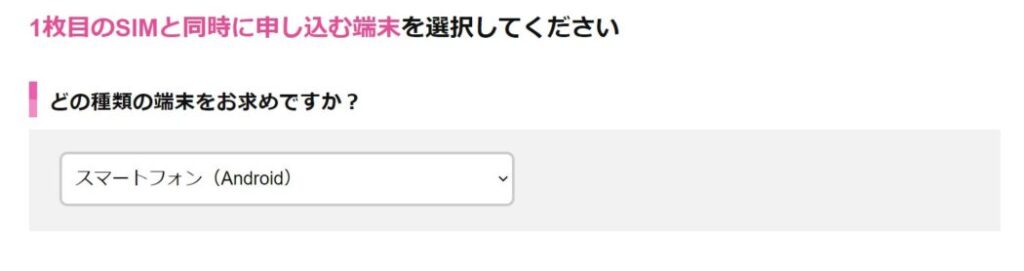
⑬/申し込み内容の確認
⑭/2枚目以降の追加でSIMを申しこむ場合は申し込みができる


1枚目の名義人と同じにすることでデータ量をシェアできたり、通話料が20%offになるなどメリットがあります。
⑮/申し込み内容の確認と重要事項の確認
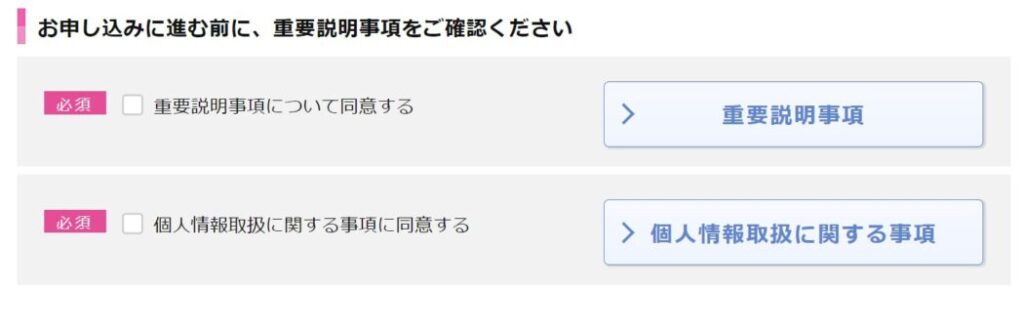
⑯/MNP転入する方の情報を入力
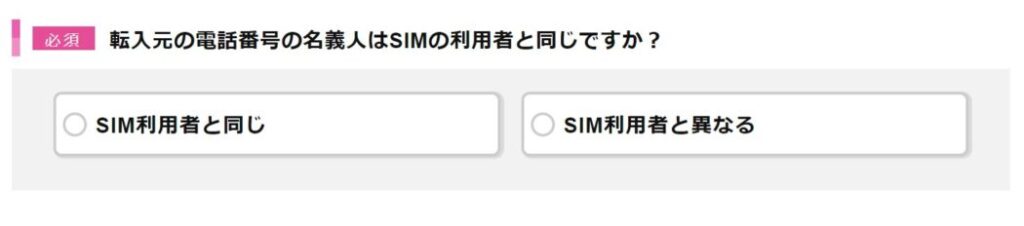

Step4:開通手続きをする

IIJmioのSIMカードが届いたらスマホに入れる前に最初に開通手続きをする必要があります。
開通手続きの方法
1.新しいSIMカードが届いたらSIMカード入れる前に操作を行う
2.IIJmioオンデマンドセンターに電話をする
| IIJmioオンデマンドセンター | |
| 電話番号 | 0120-711-122 |
| 受付時間 | 9:00~19:00【年中無休】 |
3.音声ガイダンスに従い「2(携帯電話番号ポータビリティ)」を選択後、「乗り換え対象の電話番号」と「SIMカードのICCID(識別番号)下4桁」(SIMカードが同封されてる台紙の裏柄に記載されてる)を入力して開通手続きを行う

引用元:IIJmio公式ページ
※IIJmioの開通手続きはMNP有効期限の前日までに手続きを行う(もし開通手続きをしなかった場合は期日までに自動的に開通となる)

開通手続きは数分で終わるからSIMが届いたらスグやってしまおう。
Step5:初期設定をする

IIJmioに申し込みをして、【SIMカードが届いたらスマホの初期設定(APN設定)をする必要】があります。

初期設定はどのくらい時間かかるの?

5分~10分もあれば終わるかな。
MNP転入でIIJmioのHPで買った人は初期設定は必要ないよ!
IIJmioの通信をするために必要な設定
- アンドロイドスマホの初期設定
アンドロイドスマホの場合はAPN(アクセスポイントネーム)の設定が必要となります。
設定方法は以下の通り。
- スマホの電源を切る
- SIMカードをスマホ本体に入れる
- 電源を入れる
- スマホの設定を選択
- ネットワークとインターネットを選択
- モバイルネットワークを選択
- (画面を下にスクロールさせて)詳細設定を選択
- アクセスポイント名を選択
- 画面一覧項目に出てきた一覧から契約した会社と回線タイプを選択
※回線タイプ(契約した回線を選ぶ/ドコモ回線を契約したらタイプDを選択・au回線を契約したらタイプAを選択)
- iPhoneの初期設定
- iPhoneをwifiに接続させる
- スマホの電源を切りSIMカードをスマホに入れる
- iijmioクーポンスイッチをダウンロードし、起動する
- アプリ起動後、ログイン画面下部の設定を選択
- 構成プロファイルのダウンロードを選択
- ダウンロードの許可を求められるので、許可を選択
- プロファイルがダウロードされるので、閉じるを選択
- スマホの設定を選択
- 一般を選択
- VPNとデバイス管理を選択
- ダウンロード済みプロファイル内の「(Cellular) IIJmioモバイルサービスを選択
- インストールを選択
- パスコードを入力
- 次へを選択
- インストールを選択
- 完了を選択
- 成プロファイル内に「(Cellular) IIJmioモバイルサービス」が表示されていれば設定完了
設定したけとつながらない時
スマホの初期設定(APN設定またはプロファイルのDL)をしたけれど電波が入らないという場合がありますが、その場合には理由があります。
つながらないときは大体この2つが原因です。
- 機内モードの解除方法
| Android | iPhone |
| 1.設定 | 1.コントロールセンターを表示 |
| 2.ネットワークとインターネット | 2. 機内モードリアコンを選択 |
| 3.機内モードをオン | 3.機内モードをオン |
- モバイルデータ通信をオンにする方法
| Android | iPhone |
| 1.設定 | 1.設定 |
| 2.ネットワークとインターネット | 2.モバイル通信またはモバイルデータ通信を選択 |
| 3.SIMカード | 3.モバイルデータ通信を選択 |
| 4.データの項目をオン | 4.モバイルデータ通信の切り替えを許可をオン |
以上の方法で繋がります。
auからIIJmioにする際の初期費用
auからIIJmioにする際、4千円ほど乗り換え時にかかる費用です。
auからIIJmioへの乗り換え費用内訳
| 費用 | |
| auのMNP発行料 | 0円 |
| au解約金 | 0円 |
| IIJmio契約事務手数料 | 3,300円 |
| IIJmio SIMカード発行料 | タイプD:443円/タイプA:446円 |
auからIIJmioへ乗り換える費用は契約時に1回SIM1枚毎に発生します。

家族5人だと、、、2万円?

大体それ位かかるね!
IIJではキャンペーンを展開することが多く
※時期により異なります
など使う人に嬉しい割引を行ってることがありますので、今現在キャンペーンが行われてるかどうか?チェックしてみるようにするといいでしょう。
auからIIJmioに乗り換えるのに適した日にち
auからIIJmioに乗り換えるのに適した日にちは毎月20日前後。
というのにはいくつか理由があり

20日以外でも月初めでもいいでしょ?

そうするとauの月額料金が満額かかるし、IIJmioも初月は日割りされるとはいえほぼ丸々かかるとなると初月だけは支払いが2重になるのであまりおススメはしないよ!
IIJmioに申し込んでSIMが届くまでに3日程度かかる
auでMNP番号(有効日数15日)を発行し、IIJmioに申し込みをしてもSIMが届くまでに輸送の関係もありますが大体「3日程度」かかります。
SIM到着から設定までの期間を考慮すると、20日前後がベストといえます。
さいごに
auからIIJmioにMNP転入する流れを解説しました。

コメント